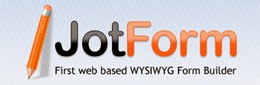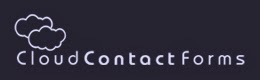Una API o Interfaz de Programación de Aplicaciones (Application Programming Interface) es un protocolo que define cómo los dispositivos y las aplicaciones se comunican entre sí. Describe cómo los clientes que consumen las APIs pueden acceder a los recursos y qué métodos funcionan con su arquitectura.
A la hora de crear una API para la integración de software, el diseño REST (REpresentational State Transfer) destaca como el enfoque de arquitectura para el diseño de servicios web y se refiere al conjunto de reglas específicas que establecen como estos servicios se comunican a través de internet.
El estilo arquitectónico REST está compuesto por varios principios:
REST es independiente de cualquier protocolo subyacente y no está necesariamente unido a HTTP pero en las implementaciones más comunes de API REST, se usa HTTP como protocolo de aplicación.
De forma muy resumida, REST es un estilo arquitectónico y las API REST son servicios web que lo implementan.
Para complicar más las cosas, los desarrolladores llaman a una API HTTP que usa un estilo CRUD (Create, Read, Update, Delete) un servicio RESTful.
La API de Blogger v3 permite que las aplicaciones cliente vean y actualicen el contenido de Blogger. Tu aplicación cliente puede usar Blogger API v3 para crear nuevas publicaciones en tu blog, editar o eliminar publicaciones existentes y consultar publicaciones que coincidan con criterios concretos.
Cada solicitud que se envía a las APIs de Blogger debe identificar tu aplicación ante Google. Hay dos formas de identificar una aplicación: usando un token OAuth 2.0 (que también autoriza la solicitud) y/o usando la clave API de la aplicación.
Una vez que tengas una clave API, tu aplicación puede añadir el parámetro de consulta a todas las URL de solicitud con
El formato específico para las URI de la API de Blogger es:
Pongamos en práctica algunos métodos de la API de Blogger.
1- vamos a mostrar información del Blog usando la siguiente url:
2- ahora vamos a mostrar una lista con los cinco últimos post publicados en TecnoBlog invocando a la url:
3- por último, vamos a mostrar cinco artículos publicados en la categoría "ciberseguridad" llamando a la siguiente url con el parámetro 'q' como etiqueta a buscar:
A la hora de crear una API para la integración de software, el diseño REST (REpresentational State Transfer) destaca como el enfoque de arquitectura para el diseño de servicios web y se refiere al conjunto de reglas específicas que establecen como estos servicios se comunican a través de internet.
El estilo arquitectónico REST está compuesto por varios principios:
- sin estado: las aplicaciones REST deben comunicarse con los recursos sin estado, es decir, no deben almacenar ningún contexto ni información de sesión.
- separación cliente-servidor: la API se expone en un servidor y es consumida por clientes (apps, servicios).
- sistema en capas: los componentes de los sistemas REST no deben poder ver más allá de su capa. Cada componente no debe influir en otro componente de la arquitectura.
- cacheable: los datos del servidor REST deben marcarse como almacenables o no en caché. En caso afirmativo, el cliente puede reutilizar datos de la respuesta para solicitudes equivalentes posteriores.
- interfaz uniforme: se hace hincapié en una interfaz uniforme entre los componentes (identificación y manipulación de recursos, hipermedia y mensajes autodescriptivos).
REST es independiente de cualquier protocolo subyacente y no está necesariamente unido a HTTP pero en las implementaciones más comunes de API REST, se usa HTTP como protocolo de aplicación.
De forma muy resumida, REST es un estilo arquitectónico y las API REST son servicios web que lo implementan.
Para complicar más las cosas, los desarrolladores llaman a una API HTTP que usa un estilo CRUD (Create, Read, Update, Delete) un servicio RESTful.
La API de Blogger v3 permite que las aplicaciones cliente vean y actualicen el contenido de Blogger. Tu aplicación cliente puede usar Blogger API v3 para crear nuevas publicaciones en tu blog, editar o eliminar publicaciones existentes y consultar publicaciones que coincidan con criterios concretos.
Cada solicitud que se envía a las APIs de Blogger debe identificar tu aplicación ante Google. Hay dos formas de identificar una aplicación: usando un token OAuth 2.0 (que también autoriza la solicitud) y/o usando la clave API de la aplicación.
- si la solicitud requiere autorización (como una solicitud de datos privados de una persona), la aplicación debe proporcionar un token de OAuth 2.0 con la solicitud.
- si la solicitud no requiere autorización (como una solicitud de datos públicos), la aplicación debe proporcionar una clave API o un token de OAuth 2.0, o ambos, la opción que consideres más conveniente.
Una vez que tengas una clave API, tu aplicación puede añadir el parámetro de consulta a todas las URL de solicitud con
key=yourAPIKeyEl formato específico para las URI de la API de Blogger es:
https://www.googleapis.com/blogger/v3/users/userId https://www.googleapis.com/blogger/v3/users/self https://www.googleapis.com/blogger/v3/users/userId/blogs https://www.googleapis.com/blogger/v3/users/self/blogs https://www.googleapis.com/blogger/v3/blogs/blogId https://www.googleapis.com/blogger/v3/blogs/byurl https://www.googleapis.com/blogger/v3/blogs/blogId/posts https://www.googleapis.com/blogger/v3/blogs/blogId/posts/bypath https://www.googleapis.com/blogger/v3/blogs/blogId/posts/search https://www.googleapis.com/blogger/v3/blogs/blogId/posts/postId https://www.googleapis.com/blogger/v3/blogs/blogId/posts/postId/comments https://www.googleapis.com/blogger/v3/blogs/blogId/posts/postId/comments/commentId https://www.googleapis.com/blogger/v3/blogs/blogId/pages https://www.googleapis.com/blogger/v3/blogs/blogId/pages/pageId
Pongamos en práctica algunos métodos de la API de Blogger.
1- vamos a mostrar información del Blog usando la siguiente url:
https://www.googleapis.com/blogger/v3/blogs/byurl?url=https://www.tecnoblog.guru&key=yourAPIKey
<div id="api-blogger-v3" class="api-blogger-v3"></div>
<script>
function handleResponse1(response){
document.getElementById("api-blogger-v3").innerHTML += "<div><a href='" + response.url + "' title='" + response.title + " target='_blank'>" + response.name + "</a></div><div>" + response.description + "</div><div>" + (response.published).substring(0,10) + "</div>";
}
</script>
<script async="true" defer="true" src="https://www.googleapis.com/blogger/v3/blogs/byurl?url=https://www.tecnoblog.guru&callback=handleResponse&key=yourAPIKey"></script>
2- ahora vamos a mostrar una lista con los cinco últimos post publicados en TecnoBlog invocando a la url:
https://www.googleapis.com/blogger/v3/blogs/blogId/posts
<div id="api-blogger-v3-2" class="api-blogger-v3"></div>
<script>
function handleResponse2(response){
for(var i=0; i<5; i++){
document.getElementById("api-blogger-v3-2").innerHTML += "<div><a href='" + response.items[i].url + "' title='" + response.items[i].title + " target='_blank'>" + response.items[i].title + "</a></div>" + (response.items[i].published).substring(0,10) + "<br/>" + "<div class='article'><em>" + response.items[i].content.substr(0,840) + "...</em></div><hr/>";
}
}
</script>
<script async="async" defer="defer" src="https://www.googleapis.com/blogger/v3/blogs/5415513870832441455/posts?callback=handleResponse2&key=yourAPIKey"></script>
3- por último, vamos a mostrar cinco artículos publicados en la categoría "ciberseguridad" llamando a la siguiente url con el parámetro 'q' como etiqueta a buscar:
https://www.googleapis.com/blogger/v3/blogs/5415513870832441455/posts/search?q=ciberseguridad&callback=handleResponse&key=yourAPIKey
<div id="api-blogger-v3-3" class="api-blogger-v3"></div>
<script>
function handleResponse3(response) {
for(var i=0; i<5; i++) {
document.getElementById("api-blogger-v3-3").innerHTML += "<div><a href='" + response.items[i].url + "' title='" + response.items[i].title + " target='_blank'>" + response.items[i].title + "</a></div>" + (response.items[i].published).substring(0,10) + "<br/>" + "<div class='article'><em>" + response.items[i].content.substr(0,840) + "...</em></div><hr/>";
}
}
</script>
<script async="async" defer="defer" src="https://www.googleapis.com/blogger/v3/blogs/5415513870832441455/posts/search?q=ciberseguridad&callback=handleResponse3&key=yourAPIKey"></script>